Untuk membuat titik titik pada daftar isi, kamu dapat menggunakan cara berikut ini.
Bagi sebagian orang, biasanya mereka membuat titik titik daftar isi secara manual. Mereka membuat garis titik titik dengan meng klik titik (.) berulang kali.
Cara tersebut sebenarnya tidak salah, namun ada cara yang lebih mudah dan simpel yang dapat kamu lakukan. Pada kesempatan kali ini Daun.id akan memberikan tips dan cara mudah bagaimana cara membuat garis titik titik pada daftar isi.
Cara Membuat Daftar Isi Mudah dan Simpel
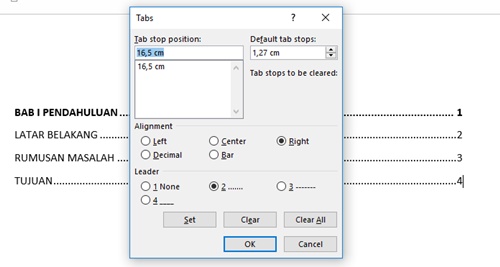
Saat kamu ingin membuat daftar isi, kamu dapat melakukanya dengan cara ini. Berikut ini adalah langkah-langkahnya:
- Sebelumnya kamu harus mengatur indentasi seluruh daftar isi menjadi right terlebih dulu.
- Pada menu Home > Paragraph, klik jarum yang berada di sudut kanan kanan bawah. Selanjutnya akan muncul jendela pop-up.
- Pilih "Left" untuk bagian Alignment.
- Klik Tabs dan Ok.
- Pada jendela pop-up yang baru, isi tab stop position dengan 15, untuk alignment pilih "Right", pada bagian leader klik angka "2".
- Klik Set dan Ok.
- Untuk memunculkan titik, letakkan kursor misalnya pada kalimat Kata Pengantar, klik "Tab" pad keyboard. Selanjutnya akan muncul titik-titik.
- Isi nomor halaman secara manual.
Cara Membuat Garis di Microsoft Word
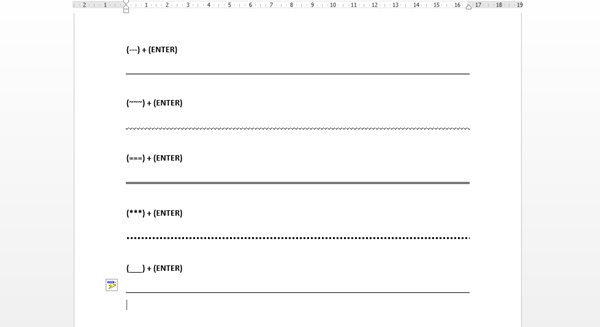
Selain garis titik, kami juga akan memberikan kamu tips dan cara bagaimana membuat garis di Microsoft Word. Barangkali cara ini akan membantu kamu memecahkan masalah yang lain.
Berikut ini adalah cara membuat garis di Microsoft Word:
1. Membuat Garis dengan AutoFormat
Kamu dapat dengan cepat menyisipkan baris ke dalam dokumen Word dengan fitur AutoFormat.
Untuk membuat garis, letakkan kursor di lokasi yang ingin kamu sisipkan garis, lalu ketik tiga karakter untuk gaya garis yang diinginkan, dan tekan Enter. Berikut beberapa tombol pada keyboard yang dapat membuat berbagai jenis garis, yaitu:
Kliki garis tiga kali '---' kemudian klik 'ENTER'.
Garis tunggal polos: Tiga tanda hubung (---)
Garis ganda polos: Tiga tanda sama dengan (===)
Garis putus-putus: Tiga tanda bintang (***)
Garis tunggal tebal: Tiga simbol garis bawah (___)
Garis bergelombang: Tiga tilde (~~~)
Garis rangkap tiga dengan bagian tengah tebal: Tiga tanda angka (###)
2. Membuat Garis dengan Horizontal Line Tool
Kamu juga bisa menyisipkan garis ke dalam dokumen Word menggunakan Horizontal Line Tool, yang merupakan fitur bawaan dari Word. Berikut caranya:
- Caranya adalah dengan menempatkan kursor di tempat kamu ingin menyisipkan garis.
- Kemudian buka tab Home. (Secara default, tab Home sudah terbuka saat pertama kali).
- Di grup Paragraph, pilih panah ke bawah pada Borders dan pilih Horizontal Line.
- Untuk mengubah tampilan garis, klik dua kali garis dalam dokumen.
- Dalam kotak dialog Format Horizontal Line, kamu dapat mengubah lebar, tinggi, warna, dan perataan garis.
3. Membuat Garis dengan Shapes
Cara ketiga untuk membuag garis ke dokumen Word adalah dengan menggambarnya sendiri dengan menus Shapes. Setelah menggambar garis, kamu bisa menyesuaikan warna dan tampilannya. Berikut adalah cara membuat garis di Word dengan menu Shapes:
- Tempatkan kursor di tempat kamu ingin menyisipkan garis.
- Buka tab Insert.
- Di grup Illustrations, pilih panah ke bawah pada Shapes
- Di grup Line, kamu dapat memilih bentuk garis yang diinginkan.
- Setelah muncul di dokumen Word, seret garis ke lokasi yang kamu inginkan.
- Untuk mengubah tampilan garis, pilih garis untuk mengaktifkan Shape Format tab (Beberapa versi Word menyebutnya sebagai Format)
- Buka Shape Format tab dan ubah warnanya, gunakan gaya garis yang berbeda, atau terapkan efek.